윈 도 우 RSImageX 로 윈도우 설치하기
2014.12.17 21:52
이번에는 RSImageX 유틸을 이용해서 윈도우 7 / 8 / 8.1 /10 WIM 이미지로 설치하는 방법을 배워 보겠습니다.
(1) 준비사항
① RSImageX 유틸 (하단에 파일 첨부함)
② wim 설치 이미지 (저작권 위반으로 배포할수 없습니다.)
③ 무인설치 작업시에는 autounattend.xml 설정 파일(하단에 파일 첨부함 )
RSImageX 유틸을 실행하세요. 번호 순서대로 실행하시면 됩니다.
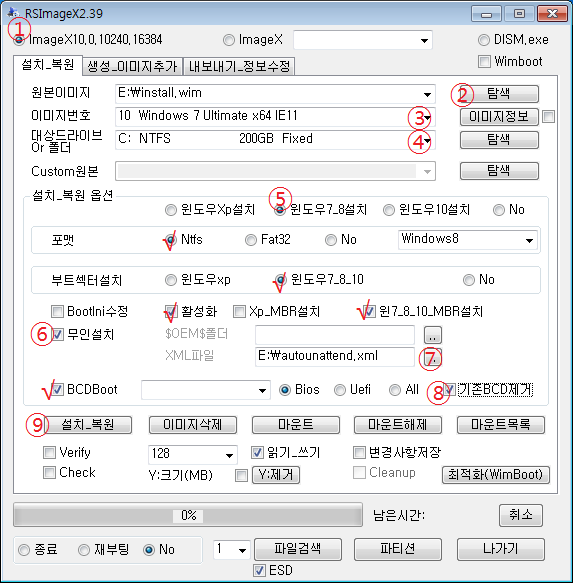
① imagex10.0.10240.16384 항목을 체크하세요
② 탐색이라는 버튼을 눌러서 wim 이미지를 불러 옵니다.
③ 이미지 안에 다중 선택이 가능하면 이미지 번호를 선택하세요
④ 탐색을해서 윈도우를 설치할 대상 드라이브를 선택하세요
⑤ 자신이 설치하고자 하는 윈도우를 선택하세요. 선택후 하단에 체크표시 5개
( Ntfs, 윈도우7_8_10, 활성화, 윈7_8_10_MBR 설치, BCDboot )가 선택안됬다면 수동으로 선택해주세요
⑥ 무인 설치를 하려면 체크를 하세요. 만약 무인설치를 생략 하려면 이 항목은 체크를 해제하시고 ⑧ 단계 넘어가세요.
⑦ xml 무인설치 파일 설정 파일을 이 항목에서 경로와 파일을 지정하시면 됩니다.
제가 사용하는 무인설치 설정 파일 autounattend.xml 첨부합니다.
⑧ 기존 사용했던 운영체제의 bcd 를 삭제후 다시 설치합니다.
⑨ 설치_복원 버튼을 눌러서 설치를 시작 하세요
모두 이미지 적용이 되면
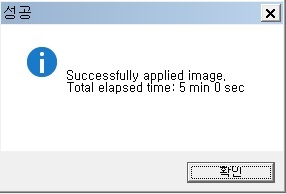
확인 누르세요
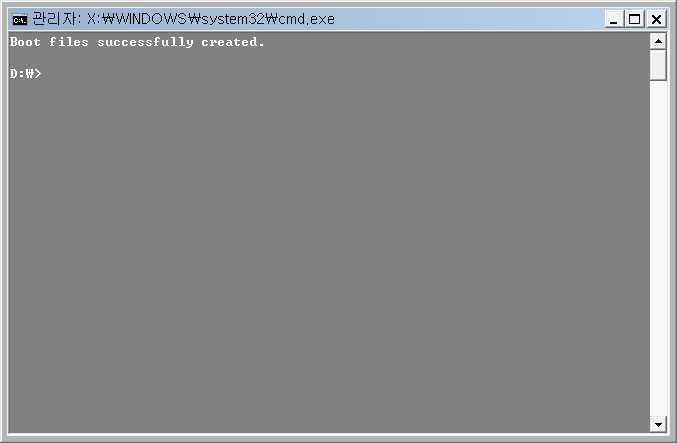
명령창 자동으로 뜨면서 설치 드라이브에 부팅 가능하게 작업을 합니다. 성공했다면 메세지가 나오면 창을 닫으세요
이제 설치 대상 디스크로 부팅을 하세요. 정치 설치 작업이 진행 되면서 설치가 진행이 됩니다.
무인 설치가 아니라면 설치간에 원하시는 설정값을 입력하시면서 진행하세요
이렇게 해서 RSImageX 유틸로 윈도우 설치하는 방법을 배워 보았습니다.
댓글 [27]
-
wp3wk 2014.12.18 01:59
-
노익장 2014.12.18 02:26
감사합니다^^
-
REFS 2014.12.18 07:14
수고하셨습니다...감사합니다^ ^
-
박사유 2014.12.18 08:53
수고하셨습니다.^^
-
신영통 2014.12.18 09:24
감사합니다. ㅎㅎ
-
뜸북이 2014.12.18 10:05
감사합니다.^^
-
cungice 2014.12.18 10:23
gooddew님 수고 하셨습니다.
-
원두막 2014.12.18 12:30
감사합니다. 그런데 autoattend.xml파일은 어디서 찾을 수 있나요? 만들어야하나요? -
구들목 2014.12.22 12:04
본글에 첨부되 있는데요.
-
884 2014.12.18 12:40
원두막님 저도 안나옵니다
제가 현제 사용하고 있는 버전이 1.94 이군요
설명하신 유틸은 버전이 2.35 이네요
버전 차이인것 같습니다
-
오늘을사는자 2014.12.19 12:36
구버전은 보통 스크립트 설치 라는 메세지 박스에 체크하면 다 됩니다. 버전 업하면서 무인설치 메세지 박스로 바뀐 겁니다.
무인설치 박스 체크하면 파일이 해당 루트에 있으면 활성화 됩니다.
-
884 2014.12.19 13:47
감사합니다
-
아름다운소망 2014.12.18 13:42
gooddew님 친철하게 좋은 강좌 감사합니다.
이렇게 설치 하니 편하게 되네요. 고맙습니다~
-
프을사미 2014.12.19 11:45
감사합니다 *^^*
-
라이칸 2014.12.19 14:54
① 윈도우7,8 설치경우 imagex6.3.9600.17028 항목을 체크하세요
여기서 8.1의 경우 다른??걸 체크하는건가요? 나머지 체크 사항들은 언제 사용하는지 궁금합니다.
-
클레멘타인 2014.12.20 10:03
아주 쉽게 설명해주시고, 좋은강좌 감사드립니다.
-
CJ 2014.12.20 15:31
쉬운 설명 입니다. 감사합니다^^
-
너무졸려 2014.12.20 15:53
좋은 강좌 감사드립니다!!!
-
한소망 2014.12.21 21:07
수고하셨습니다. -
카네기 2014.12.22 00:19
수고 하셨습니다.
-
이슬 2014.12.22 19:32
감사합니다.
다른 몇개는 되는데. 잘만 U3M MLC (128GB) 이 녀석은 되지가 않네요.
용량이 좀 커서 이걸로 만들어 볼려고 몇번을 시도 했지만. .
-
꿈이있는세상 2015.01.17 11:05 감사하게 잘 보았습니다.
-
화이팅맨 2015.06.22 23:57
감사합니다.
한가지 질문있습니다. 무인설치의 의미는 뭐죠??
-
유딩 2016.01.19 19:42
wim 파일 설치 방법 꼭 알고 싶었는데 잘 봤습니다^^
-
앞선정보 2016.06.14 16:35
고맙습니다
-
solcom 2016.10.22 13:58
정보 감사드립니다^^
-
DeePBLue 2018.12.28 19:34
2014년의 강좌를 5년이 지난 2018.12.28일에 보고선 지금 xp의 install.wim파일로 설치중입니다
정말 감사합니다
| 번호 | 제목 | 글쓴이 | 조회 | 추천 | 등록일 |
|---|---|---|---|---|---|
| [공지] | 강좌 작성간 참고해주세요 | gooddew | - | - | - |
| 2563 | 윈 도 우| 윈8.1_컴퓨터종료 explorer.exe 메모리 참조 오류 [6] | 입교 | 20296 | 5 | 01-17 |
| 2562 | 기 타| 유투브 크롬으로 다운로드 받기... 그리스 몽키 스크립트 ... [12] | 알리아스 | 9920 | 2 | 01-17 |
| 2561 | 윈 도 우| ULTRAISO 이용해서 NTFS 형식으로 ISO 이미지 풀기 [14] | gooddew | 8136 | 10 | 01-06 |
| 2560 | 소프트웨어| 깡통 스피커에서 나는소리 HQPlayer [3] | 무시기 | 8471 | 2 | 01-03 |
| 2559 | 기 타| 데스크탑 적합한 파워서플라이 용량 알아보기 | 홍길똥좀비 | 6535 | 2 | 01-02 |
| 2558 | 윈 도 우| UEFI 관련 오해 [9] | 해밀 | 11603 | 4 | 01-01 |
| 2557 | 기 타| 360클라우드_빠른 다운 [22] | 구들목 | 10655 | 10 | 12-28 |
| 2556 | 소프트웨어| WinReducer81 실패하지 않는 팁 [4] | 크림슨 | 5514 | 4 | 12-23 |
| 2555 | 윈 도 우| MSDN 순정 확인 방법 [9] | suk | 16928 | 5 | 12-20 |
| » | 윈 도 우| RSImageX 로 윈도우 설치하기 [27] | gooddew | 24375 | 19 | 12-17 |
| 2553 | 소프트웨어| Portable 브라우저 속도저하 대처법 [1] | DaBin | 5198 | 2 | 12-16 |
| 2552 | 기 타| 한방에 USB로 PE 설치하기 5 [11] | 카멜 | 11918 | 8 | 12-15 |
| 2551 | 윈 도 우| 하드에 PE 설치하기 [23] | gooddew | 13599 | 8 | 12-14 |
| 2550 | 윈 도 우| GIMAGEX 로 윈도우 설치하기 [14] | gooddew | 11014 | 10 | 12-14 |
| 2549 | 윈 도 우| 요 몇일 로앤님의 Special PE 다운로드 관련 360클라우드 ... [22] | 주와니 | 7832 | 4 | 12-11 |
| 2548 | 기 타| .WIM 파일 7집으로 편집 [35] | 구들목 | 14775 | 7 | 12-01 |
| 2547 | 윈 도 우| IE11 추적방지 기능 (광고차단) 개인목록 추가하기 [6] | saltnolive | 10428 | 2 | 11-30 |
| 2546 | 윈 도 우| 크롬,오페라,파폭에서 메모장열기 [11] | 언젠가는 | 5555 | 6 | 11-25 |
| 2545 | 소프트웨어| 파라곤 백업 앤 리커버리 14 컴팩트 활용 [9] | sous_la_pl | 7697 | 6 | 11-21 |
| 2544 | 소프트웨어| 트루이미지 2015 - 윈도우 복원하기 (TrueImage 2015 - Rec... [9] | 오즈의맙소 | 7804 | 4 | 11-16 |

유용한 강좌 감사합니다